In 2024, de vindingrijkheid van e-mailfraude heeft een nieuw hoogtepunt bereikt, waarbij de e-mailoplichting van Geek Squad bijzondere aandacht trok vanwege hun sluwe vermogen om de communicatie van de gerespecteerde technische ondersteuningsdienst na te bootsen. Deze oplichting, die inspelen op het vertrouwen en de reputatie van het merk Geek Squad, misleiden individuen om persoonlijke informatie of geld af te staan voor diensten die eenvoudigweg niet bestaan.
Dus, wat moet je weten over de e-mailzwendel van Geek Squad? Dit artikel is een gedetailleerde gids die u alle antwoorden geeft over e-mailoplichting door Geek Squad.
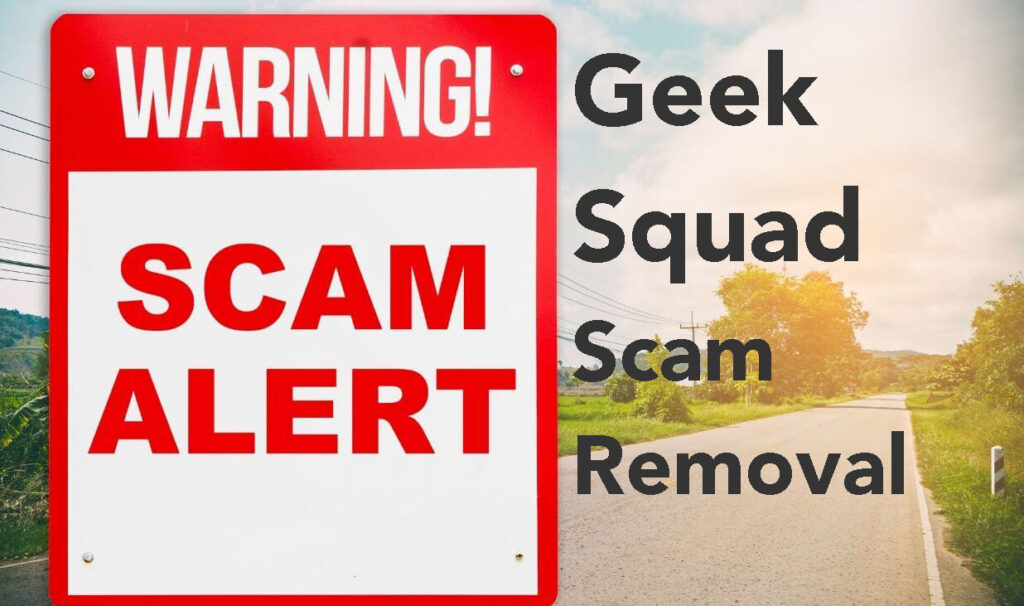
Geek Squad E-mail Scam Samenvatting
| Naam | Geek Squad |
| Type | Phishing, PUP, Oplichting, Malware |
| Korte Omschrijving | Phishing-e-mailberichten proberen u te misleiden zodat u persoonlijke en financiële informatie verstrekt. |
| Symptomen | U ontvangt een e-mailbericht dat er legitiem uitziet. |
| Distributie Methode | phishingmails, Pop-upberichten, browser Omleidingen |
| Removal Tool |
Zien of je systeem is getroffen door malware
Download
Malware Removal Tool
|
E-mailfraude van Geek Squad binnen 2024
In 2024, E-mailfraude van Geek Squad is steeds geavanceerder geworden, individuen targeten met e-mails die afkomstig lijken te zijn van Geek Squad, een gerenommeerde technische ondersteuningsdienst. Deze misleidende e-mails verleiden slachtoffers vaak tot het verstrekken van persoonlijke informatie of het doen van betalingen voor diensten waarop ze zich nooit hebben geabonneerd. Het begrijpen van de mechanismen achter deze oplichting is van cruciaal belang om te voorkomen dat u slachtoffer wordt.
Wat is de e-mailzwendel van Geek Squad precies??
De e-mailzwendel van Geek Squad is een vorm van phishing waar fraudeurs de ondersteuning van Geek Squad nabootsen om mensen te misleiden om gevoelige informatie te onthullen of te betalen voor niet-bestaande diensten. Oplichters maken overtuigende e-mails, compleet met valse facturen en mededelingen over verlenging voor abonnementsdiensten, waarvan veel ontvangers denken dat ze echt zijn. Het doel is om de ontvangers te exploiteren’ vertrouwen op het merk Geek Squad om fraude te plegen.
Variaties van Geek Squad-oplichting: van automatische verlengingen tot valse ondersteuning
Oplichters hebben verschillende tactieken ontwikkeld om hun frauduleuze activiteiten succesvoller te maken. Hieronder vindt u enkele veelvoorkomende variaties:
- Oplichting met automatische verlenging: Slachtoffers ontvangen e-mails waarin wordt beweerd dat hun serviceabonnement tegen een hoog tarief automatisch wordt verlengd, hen aansporen actie te ondernemen als ze willen annuleren. Dit leidt vaak tot oplichting waarbij slachtoffers worden misleid om betalingsinformatie weg te geven.
- Technische ondersteuning oplichting: Hier, oplichters doen alsof ze hulp bieden bij niet-bestaande computerproblemen, het overtuigen van individuen om externe toegang tot hun apparaten te verlenen of om malware te downloaden die persoonlijke informatie steelt.
- Valse terugbetaling en oplichting van te veel betaalde bedragen: Slachtoffers worden geïnformeerd dat er een bepaald bedrag in rekening is gebracht en dat zij in aanmerking komen voor terugbetaling. Tijdens het terugbetalingsproces, ze worden misleid om bankgegevens te verstrekken of een betaling aan de oplichter te doen.
- Phishing naar persoonlijke informatie: Oplichters kunnen ook directe persoonlijke informatie opvragen onder het mom van het verifiëren van identiteiten, zogenaamd om een terugbetaling te verwerken of een dienst te annuleren, waardoor de gegevens van het slachtoffer het risico lopen op identiteitsdiefstal.
Om uzelf te beschermen, wees sceptisch tegenover ongevraagde e-mails, verifieer de bron voordat u reageert, en deel nooit persoonlijke informatie via e-mail of via de telefoon. Als u vermoedt dat u een e-mailoplichting van Geek Squad heeft ontvangen, neem rechtstreeks contact op met de officiële Geek Squad-ondersteuning via de contactgegevens van hun officiële website, niet de informatie in de verdachte e-mail.
Voor een extra beschermingslaag, overweeg het gebruik van gerenommeerde beveiligingssoftware zoals SpyHunter om uw apparaten en persoonlijke gegevens te beschermen tegen malware en andere bedreigingen die kunnen voortkomen uit het per ongeluk versturen van oplichtings-e-mails.
Hoe u een e-mailfraude van een Geek Squad kunt herkennen
E-mailfraude doet zich op slimme wijze voor als vertrouwde bedrijven zoals Geek Squad om ontvangers te misleiden. Het herkennen van deze oplichting vereist dat u zich bewust bent van bepaalde waarschuwingssignalen. Eerste, pas op voor onpersoonlijke begroetingen zoals “Geachte heer mevrouw” die wijzen op een gebrek aan directe communicatie met u:
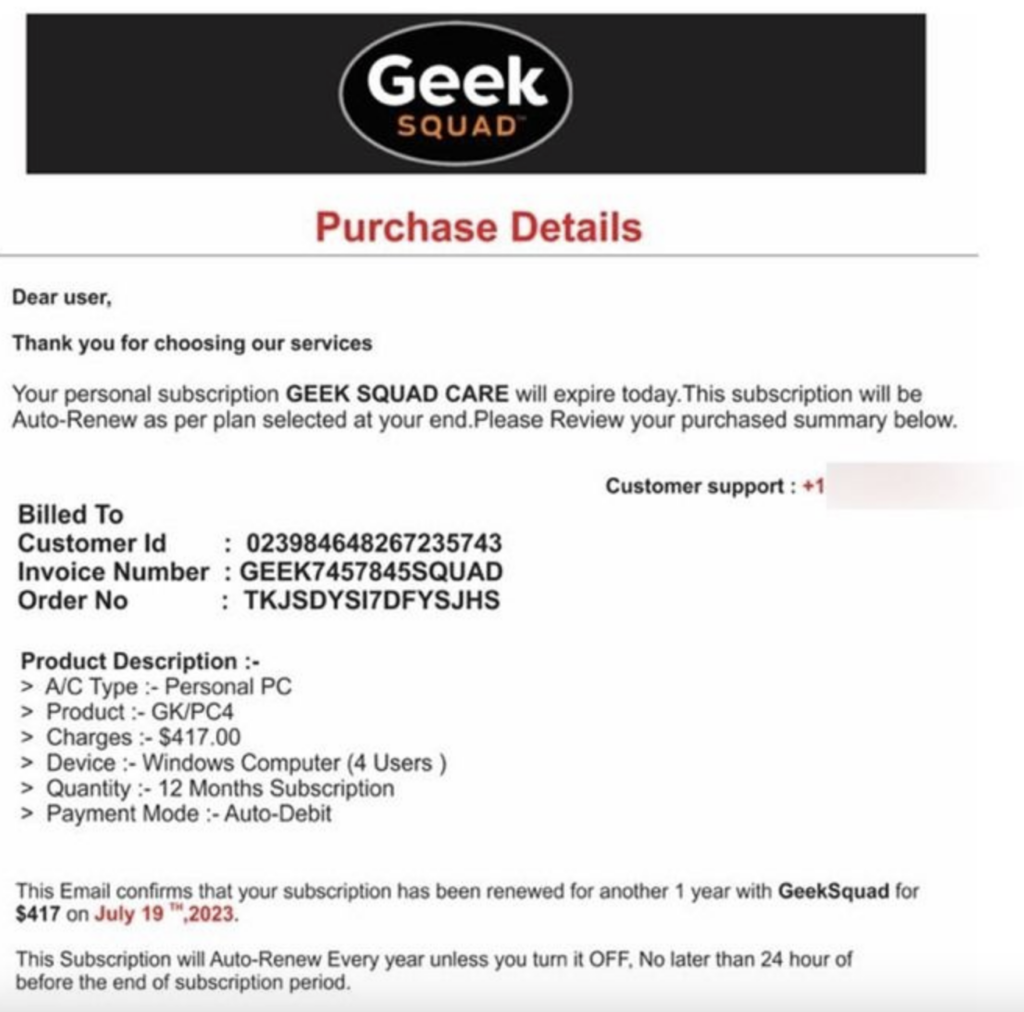
Oplichters sturen vaak bulk-e-mails, personalisatie vermijden om zoveel mogelijk slachtoffers te bereiken. Controleer het e-mailadres van de afzender; een echte Geek Squad-e-mail heeft een officiële domeinnaam, niet een generieke of verdacht gewijzigde versie. Bovendien, onverwachte verzoeken om uw persoonlijke of betalingsgegevens, vooral als je recentelijk geen interactie hebt gehad met Best Buy of Geek Squad, zou onmiddellijk argwaan moeten wekken.
Wees sceptisch tegenover e-mails vol spel- en grammaticafouten. Professionele organisaties zoals Geek Squad zorgen ervoor dat hun communicatie gepolijst is en vrij van dergelijke fouten. Ook, als de e-mail bedreigingen bevat of u dringend onder druk zet, het is een tactiek die oplichters gebruiken om uw rationele denken te omzeilen.
Ten slotte, Echte bedrijven vragen niet om betalingen in cadeaubonnen en gebruiken geen e-mails uit het publieke domein (@gmail.com, @yahoo.com) voor officiële communicatie. Als u deze symptomen tegenkomt, de e-mail is waarschijnlijk niet van Geek Squad.
Dringende verzoeken en onbekende links: Belangrijkste indicatoren van fraude
Oplichters maken misbruik van urgentie, u onder druk zetten om snel op hun frauduleuze verzoeken te reageren. Ze zouden kunnen beweren dat een onmiddellijke reactie noodzakelijk is om kosten te vermijden of om een terugbetaling veilig te stellen. Deze tactiek heeft tot doel het logisch denken te laten ontsporen, het dwingt je om uit haast te handelen in plaats van uit oordeel. Pauzeer altijd en denk na voordat u actie onderneemt op dergelijke e-mails, aangezien urgentie een veelgebruikt instrument is in het pakket van een oplichter.
Ook, wees op uw hoede voor e-mails die onbekende of verdachte links bevatten. Oplichters vermommen deze links vaak om er legitiem uit te zien, in de hoop dat je zonder nadenken klikt. Deze links kunnen leiden naar nepwebsites die zijn ontworpen om uw gegevens te stelen. Voordat u klikt, beweeg over de link om een voorbeeld van de URL te bekijken. Onthouden, als iets in de e-mail snelle actie vereist of als de links vreemd lijken, het is een sterk teken van oplichting. Voor gemoedsrust, verifieer verdachte links met tools zoals VirusTotal, die hun veiligheid kunnen bevestigen.
Te mooi om waar te zijn aanbiedingen: Valse kortingen en restituties
Aanbiedingen die te genereus lijken of uit de lucht komen vallen, zouden tot scepticisme moeten leiden. Oplichters hangen vaak verleidelijke deals op, zoals aanzienlijke kortingen of onverwachte terugbetalingen van Geek Squad, om slachtoffers te lokken. Het is belangrijk om de geldigheid van dergelijke aanbiedingen in twijfel te trekken. Legitieme bedrijven, inclusief Geek Squad, zou geen kortingen aanbieden of restituties verwerken zonder duidelijke toestemming, gedocumenteerde reden of zonder directe actie van de klant.
Als u een aanbieding krijgt waarbij u persoonlijke gegevens moet verstrekken of een vooruitbetaling moet doen om een dienst of terugbetaling te ontvangen, het is vrijwel zeker een oplichterij. Onthouden, authentieke communicatie moet aansluiten bij uw echte transacties en abonnementen. Bij twijfel, neem rechtstreeks contact op met Geek Squad via de contactgegevens van hun officiële website, niet uit de verdachte e-mail. Deze stap zorgt ervoor dat u contact heeft met het echte bedrijf en niet met een oplichter die doet alsof hij van Geek Squad is.
Stappen die u moet nemen als u te maken krijgt met een Geek Squad-zwendel
Als u vermoedt dat een e-mail die beweert afkomstig te zijn van Geek Squad frauduleus is, Door onmiddellijk passende maatregelen te nemen, kunt u mogelijke schade voorkomen. Hier is wat u moet doen.
Doe niet mee: Veilige praktijken bij het ontvangen van een verdachte e-mail
Na ontvangst van een twijfelachtige e-mail, de veiligste route is om interactie ermee te vermijden. Hier’show:
- Reageer niet en klik niet op links: Door gebruik te maken van de e-mail wordt uw adres bij de afzender gevalideerd en kan verdere oplichting worden aangemoedigd.
- Vermijd het downloaden van bijlagen: Bestanden kunnen malware bevatten die is ontworpen om de beveiliging van uw computer in gevaar te brengen.
- Blokkeer de afzender: Voorkom dat nog meer potentieel schadelijke e-mails u bereiken door de afzender via uw e-mailprovider te blokkeren.
- Rapporteren als spam: Markeer de e-mail als spam. Hierdoor wordt niet alleen de e-mail uit uw inbox verwijderd, maar wordt uw e-mailprovider ook geholpen bij het verbeteren van de detectie van oplichting.
Uzelf beschermen houdt meer in dan alleen het negeren van een oplichtings-e-mail. We raden u aan betrouwbare beveiligingssoftware zoals SpyHunter te installeren om bedreigingen te scannen en te verwijderen.
Oplichtings-e-mails melden: Hoe en waar u ze kunt melden
Het melden van frauduleuze e-mails kan deze oplichting helpen bestrijden door het bewustzijn te vergroten en te voorkomen dat anderen het slachtoffer worden. Hier ziet u hoe u ze kunt melden:
- Neem contact op met officiële ondersteuning: Als de e-mail beweert afkomstig te zijn van Geek Squad, meld dit aan hun officiële ondersteuning om hen op de hoogte te stellen van de zwendel.
- Doorsturen naar autoriteiten: In de VS, frauduleuze e-mails kunnen worden doorgestuurd naar de Federal Trade Commission (FTC) op spam@uce.gov, of u kunt dit melden via de klachtenwebsite van de FTC.
- Breng uw e-mailprovider op de hoogte: E-mailservices bieden vaak een manier om phishing- of oplichtings-e-mails rechtstreeks in de e-mailclient te melden. Zoek naar een “Rapporteer phishing” of “Spam melden” optie.
- Gebruik rapportagewebsites: Met websites zoals Scamwatch of de Anti-Phishing Working Group kunt u oplichtings-e-mails melden en bijdragen aan databases die oplichting volgen.
Na het melden van de oplichting, het implementeren van veiligheidsmaatregelen in uw digitale leven is cruciaal. Update uw wachtwoorden regelmatig, gebruik tweefactorauthenticatie, en zorg voor uw antivirussoftware, zoals SpyHunter, is up-to-date voor verbeterde bescherming tegen nieuwe bedreigingen.
Hoe u kunt voorkomen dat u ten prooi valt aan e-mailfraude
E-mailfraude is een veel voorkomende bedreiging geworden voor de veiligheid van individuen en organisaties. Door te begrijpen hoe u zich proactief tegen deze bedreigingen kunt verdedigen, U kunt het risico om slachtoffer te worden van onlinefraude aanzienlijk verkleinen. Eén effectieve strategie is het handhaven van een goede e-mailhygiëne en het implementeren van robuuste beveiligingsmaatregelen.
Het belang van e-mailhygiëne en beveiligingsmaatregelen
E-mailhygiëne is van cruciaal belang bij de bescherming tegen oplichting. Dit betekent dat u selectief moet zijn met betrekking tot de e-mails die u opent en de links of bijlagen die u gebruikt. Beginnen, Controleer altijd de inloggegevens van de afzender voordat u reageert op verzoeken om persoonlijke of financiële informatie. Als een e-mail verdacht aanvoelt, het is beter om voorzichtig te zijn en het te verwijderen.
Andere belangrijke beveiligingsmaatregelen zijn onder meer het regelmatig bijwerken van uw computer en software om kwetsbaarheden te verhelpen die oplichters kunnen misbruiken. Het gebruik van complexe wachtwoorden en het inschakelen van tweefactorauthenticatie (2FA) kan ook een extra beveiligingslaag bieden voor uw online accounts. Bovendien, Het is van het grootste belang om uzelf en uw netwerk te informeren over het herkennen van phishing-pogingen. Let op verkeerd gespelde woorden, dringende verzoeken om informatie, en onbekende e-mailadressen, Dit zijn veelbetekenende tekenen van e-mailfraude.
Verbeter uw cyberbeveiliging met antimalwaresoftware
Voor wie extra bescherming zoekt, Door gebruik te maken van beveiligingssoftware zoals SpyHunter kan uitgebreide bescherming worden geboden tegen malware en phishing-pogingen. SpyHunter is ontworpen om malware te identificeren en te verwijderen, en bescherming tegen realtime bedreigingen. Het scant op kwetsbaarheden en geeft waarschuwingen over mogelijk kwaadaardige websites, downloads, en phishing-e-mails, het toevoegen van een essentiële verdedigingslaag aan uw cyberbeveiligingsstrategie.
Bovendien, De eenvoudig te navigeren interface van SpyHunter maakt het toegankelijk voor gebruikers van alle technologieniveaus, zodat u uw digitale omgeving kunt beveiligen zonder ingewikkeld jargon te hoeven ontcijferen. Door SpyHunter te integreren in uw cyberbeveiligingsroutine, u kunt uw verdediging tegen de steeds toenemende dreigingen van oplichting via e-mail versterken.
Wat u moet doen als u al heeft gereageerd op een zwendel-e-mail van Geek Squad
Als u zich realiseert dat u met oplichting te maken heeft gehad, kan dit een mix van gevoelens oproepen, van schaamte naar bezorgdheid. Als je per ongeluk hebt gereageerd op een oplichtingsmail van Geek Squad, snel nemen, beslissende actie is van cruciaal belang om uw informatie te beschermen en potentiële schade tot een minimum te beperken.
Onmiddellijke acties om uw informatie te beveiligen
Het moment dat je vermoedt dat je in de val bent gelokt voor oplichting, uw prioriteit moet het beveiligen van mogelijk gecompromitteerde informatie zijn. Dit is wat u moet doen:
- Verander uw wachtwoorden: Begin met de accounts waarvan je weet dat ze rechtstreeks zijn gehackt, overweeg dan om andere belangrijke rekeningen bij te werken (zoals uw e-mail- en bankrekeningen) als een voorzorgsmaatregel.
- Neem contact op met uw bank: Als u financiële gegevens heeft gedeeld, informeer onmiddellijk uw bank. Ze kunnen uw account controleren op verdachte activiteiten en, indien nodig, bevries uw account om ongeautoriseerde transacties te voorkomen.
- Meld de zwendel: Het informeren van de echte Geek Squad of de Federal Trade Commission (FTC) over het incident kunnen hen helpen andere gebruikers te waarschuwen en mogelijk actie te ondernemen tegen de oplichters.
- Schakel meervoudige authenticatie in (MFA): Waar beschikbaar, activeer MFA op uw accounts. Dit voegt een extra beveiligingslaag toe, waardoor het voor oplichters moeilijker wordt om ongeautoriseerde toegang te verkrijgen.
Na het beveiligen van uw online aanwezigheid, het is van cruciaal belang dat u potentiële bedreigingen aanpakt die mogelijk op uw apparaat zijn geïntroduceerd.
SpyHunter gebruiken om potentiële bedreigingen te verwijderen
Als reactie op de geavanceerde tactieken van cybercriminelen, het gebruik van een speciale anti-malwaretool zoals SpyHunter kan robuuste bescherming bieden tegen verdere aanvallen. Hier leest u hoe SpyHunter kan helpen bij het verzachten van de gevolgen van interactie met een oplichtings-e-mail van Geek Squad:
- Detecteert en verwijdert malware: SpyHunter scant uw apparaat op malware of spyware die mogelijk zonder uw medeweten is geïnstalleerd, zorgen voor een grondige verwijdering van deze bedreigingen.
- Real-time bescherming: Het aanbieden van realtime monitoring, SpyHunter blokkeert effectief nieuwe bedreigingen, voorkomen dat ze schade aan uw systeem veroorzaken.
- Gebruiksvriendelijke interface: Ontworpen met gebruikerservaring in gedachten, SpyHunter biedt een intuïtieve interface die het proces van het detecteren en elimineren van cyberdreigingen vereenvoudigt.
- Regelmatige updates: Om de nieuwste malwaretechnieken tegen te gaan, SpyHunter werkt zijn bedreigingsdatabase regelmatig bij, ervoor te zorgen dat uw apparaat beschermd blijft tegen nieuwe en evoluerende bedreigingen.
Door deze stappen te combineren met het proactief gebruik van SpyHunter, u kunt uw digitale beveiligingspositie aanzienlijk verbeteren, het verminderen van de kans op blijvende blijvende gevolgen van een Geek Squad-zwendel-e-mailinteractie.
Conclusie en belangrijkste conclusies uit de 2024 Gids voor e-mailzwendel van Geek Squad
Het slachtoffer worden van de e-mailzwendel van Geek Squad kan zowel verontrustend als schadelijk zijn. Echter, door geïnformeerd en voorzichtig te zijn, u kunt uw risico om een doelwit te worden aanzienlijk verminderen. Hier zijn de cruciale punten uit onze gids over hoe u uzelf kunt beschermen tegen de e-mailzwendel van Geek Squad 2024:
- Blijf alert op phishing-tactieken: Herken de tekenen van oplichting. Dit kunnen ongevraagde e-mails zijn, verdachte koppelingen, en verzoeken om persoonlijke informatie. Onthouden, legitieme bedrijven zoals Geek Squad zullen nooit via onveilige kanalen om gevoelige gegevens vragen.
- Verifieer voordat u vertrouwt: Controleer altijd de authenticiteit van een e-mail of telefoontje. Als u een bericht ontvangt van Geek Squad of een andere technische ondersteuningsdienst, de legitimiteit ervan rechtstreeks via hun officiële kanalen verifiëren voordat zij actie ondernemen.
- Gebruik beschermende software: Installeer gerenommeerde antivirussoftware op uw apparaten. Een vertrouwde tool als SpyHunter helpt niet alleen bij het detecteren en verwijderen van malware, maar biedt ook realtime bescherming tegen potentiële bedreigingen.
- Oefen online veiligheidspraktijken: Klik nooit op links en download nooit bijlagen van onbekende bronnen. Deze kunnen uw apparaat blootstellen aan malware. Plaats, navigeer rechtstreeks naar officiële websites door het adres in uw browser te typen.
- Vergroot uw kennis op het gebied van cyberbeveiliging: Als u de gebruikelijke tactieken van oplichters begrijpt, kunt u een moeilijker doelwit worden. Leer uzelf over de nieuwste phishing-technieken en deel deze kennis met vrienden en familie.
- Meld vermoedelijke oplichting: Als u iets tegenkomt wat lijkt op een Geek Squad-zwendel, melden. Door de bevoegde autoriteiten of bedrijven op de hoogte te stellen, jij helpt voorkomen dat anderen slachtoffer worden.
Aanvullende richtlijnen voor het herkennen en bestrijden van oplichtings-e-mails
Hoe weet ik of een e-mail legitiem van Geek Squad is??
Het identificeren van een legitieme e-mail van Geek Squad vereist aandacht voor detail. Eerste, vergelijk het e-mailadres van de afzender met de officiële ondersteunings-e-mail van Geek Squad; elke afwijking kan oplichting betekenen. Zoek naar veelvoorkomende alarmsignalen, zoals spelling- en grammaticale fouten, aangezien deze ongebruikelijk zijn in officiële communicatie. E-mails van Real Geek Squad zullen u bij naam aanspreken, niet met generieke begroetingen zoals “Geachte klant”. Ze vragen ook niet om persoonlijke of financiële informatie via e-mail. Het controleren van de consistentie in de genoemde gegevens, zoals servicevoorwaarden, valuta, en transactiegeschiedenis met uw gegevens kunnen u ook aanwijzingen geven. Mocht je nog twijfelen, neem rechtstreeks contact op met Geek Squad via officiële kanalen om de authenticiteit van de e-mail te verifiëren.
Wat moet ik doen als ik per ongeluk persoonlijke gegevens heb verstrekt?
Als u onbedoeld persoonlijke gegevens met een oplichter heeft gedeeld, Snel handelen is cruciaal. Eerste, Neem contact op met de instelling waarop de informatie betrekking heeft, zoals uw bank of de officiële Geek Squad, en hen op de hoogte stellen van het mogelijke datalek. Zij kunnen u begeleiden bij de volgende stappen, zoals het controleren van uw accounts op verdachte activiteiten of het vervangen van uw creditcards. In de tweede plaats, verander alle gecompromitteerde wachtwoorden onmiddellijk. Overweeg het gebruik van een wachtwoordbeheerder voor sterkere wachtwoorden, unieke wachtwoorden. Volgende, meld het incident bij de relevante autoriteiten of websites voor frauderapportage om te voorkomen dat anderen het slachtoffer worden van dezelfde zwendel. Het installeren van gerenommeerde antivirussoftware, zoals SpyHunter, kan een extra beveiligingslaag toevoegen door malware te identificeren en te elimineren die mogelijk op uw apparaat is geïnstalleerd via oplichtingslinks of bijlagen.
Hoe vaak moet ik mijn beveiligingssoftware updaten?
Regelmatige updates vormen de ruggengraat van effectieve antivirussoftware. Het is verstandig om uw beveiligingssoftware zo in te stellen dat deze automatisch wordt bijgewerkt zodra er nieuwe patches beschikbaar zijn. Deze updates bevatten vaak oplossingen voor kwetsbaarheden die cybercriminelen misbruiken en verbeterde detectiemogelijkheden voor de nieuwste malware. Als automatische updates niet mogelijk zijn, ontwikkel een routine om minimaal één keer per week handmatig te controleren op software-updates. Onthouden, een bijgewerkte antivirussoftware, zoals SpyHunter, versterkt uw verdediging tegen de voortdurend evoluerende bedreigingen in de online wereld.
- Windows
- Mac OS X
- Google Chrome
- Mozilla Firefox
- Microsoft Edge
- Safari
- Internet Explorer
- Stop Push Pop-ups
Hoe Geek Squad uit Windows te verwijderen.
Stap 1: Scannen op Geek Squad met SpyHunter Anti-Malware Tool



Stap 2: Start uw pc op in de veilige modus





Stap 3: Verwijder Geek Squad en gerelateerde software van Windows
Verwijderstappen voor Windows 11



Verwijderstappen voor Windows 10 en oudere versies
Hier is een methode om in een paar eenvoudige stappen die moeten in staat zijn om de meeste programma's te verwijderen. Geen probleem als u Windows 10, 8, 7, Vista of XP, die stappen zal de klus te klaren. Slepen van het programma of de map naar de prullenbak kan een zeer slechte beslissing. Als je dat doet, stukjes van het programma worden achtergelaten, en dat kan leiden tot een instabiel werk van uw PC, fouten met het bestandstype verenigingen en andere onaangename activiteiten. De juiste manier om een programma te krijgen van je computer is deze ook te verwijderen. Om dat te doen:


 Volg de instructies hierboven en u zult succesvol kan verwijderen de meeste programma's.
Volg de instructies hierboven en u zult succesvol kan verwijderen de meeste programma's.
Stap 4: Maak alle registers schoon, Created by Geek Squad on Your PC.
De doorgaans gericht registers van Windows-machines zijn de volgende:
- HKEY_LOCAL_MACHINE Software Microsoft Windows CurrentVersion Run
- HKEY_CURRENT_USER Software Microsoft Windows CurrentVersion Run
- HKEY_LOCAL_MACHINE Software Microsoft Windows CurrentVersion RunOnce
- HKEY_CURRENT_USER Software Microsoft Windows CurrentVersion RunOnce
U kunt ze openen door het openen van het Windows-register-editor en met weglating van alle waarden, gemaakt door Geek Squad daar. Dit kan gebeuren door de stappen onder:


 Tip: Om een virus gecreëerd waarde te vinden, U kunt met de rechtermuisknop op te klikken en klik op "Wijzigen" om te zien welk bestand het is ingesteld om te werken. Als dit het virus bestand locatie, Verwijder de waarde.
Tip: Om een virus gecreëerd waarde te vinden, U kunt met de rechtermuisknop op te klikken en klik op "Wijzigen" om te zien welk bestand het is ingesteld om te werken. Als dit het virus bestand locatie, Verwijder de waarde.
Gids voor het verwijderen van video's voor Geek Squad (Windows).
Verwijder Geek Squad van Mac OS X.
Stap 1: Verwijder Geek Squad en verwijder gerelateerde bestanden en objecten





Uw Mac toont dan een lijst met items die automatisch worden gestart wanneer u zich aanmeldt. Kijk op verdachte apps aan of overeenstemt met Geek Squad. Controleer de app die u wilt stoppen automatisch worden uitgevoerd en selecteer vervolgens op de Minus ("-") icoon om het te verbergen.
- Ga naar vinder.
- In de zoekbalk typt u de naam van de app die u wilt verwijderen.
- Boven de zoekbalk veranderen de twee drop down menu's om "System Files" en "Zijn inbegrepen" zodat je alle bestanden in verband met de toepassing kunt zien die u wilt verwijderen. Houd er rekening mee dat sommige van de bestanden kunnen niet worden gerelateerd aan de app, zodat heel voorzichtig welke bestanden u wilt verwijderen.
- Als alle bestanden zijn gerelateerd, houd de ⌘ + A knoppen om ze te selecteren en dan rijden ze naar "Trash".
In het geval dat je Geek Squad niet kunt verwijderen via Stap 1 bovenstaand:
In het geval dat u niet het virus bestanden en objecten in uw Applications of andere plaatsen waar we hierboven hebben laten zien te vinden, kunt u handmatig zoeken voor hen in de bibliotheken van je Mac. Maar voordat je dit doet, Lees de disclaimer hieronder:



U kunt dezelfde procedure herhalen met de volgende andere: Bibliotheek directories:
→ ~ / Library / LaunchAgents
/Library / LaunchDaemons
Tip: ~ Er is met opzet, omdat het leidt tot meer LaunchAgents.
Stap 2: Scan op en verwijder Geek Squad-bestanden van uw Mac
Wanneer u problemen ondervindt op uw Mac als gevolg van ongewenste scripts en programma's zoals Geek Squad, de aanbevolen manier van het elimineren van de dreiging is met behulp van een anti-malware programma. SpyHunter voor Mac biedt geavanceerde beveiligingsfuncties samen met andere modules die de beveiliging van uw Mac verbeteren en in de toekomst beschermen.
Gids voor het verwijderen van video's voor Geek Squad (Mac)
Geek Squad verwijderen uit Google Chrome.
Stap 1: Start Google Chrome en open het drop-menu

Stap 2: Beweeg de cursor over "Gereedschap" en vervolgens het uitgebreide menu kiest "Extensions"

Stap 3: Van de geopende "Extensions" menu vinden de ongewenste uitbreiding en klik op de "Verwijderen" knop.

Stap 4: Nadat de extensie wordt verwijderd, Google Chrome opnieuw starten door het sluiten van de rode "X" knop aan de rechter bovenhoek en opnieuw starten.
Wis Geek Squad van Mozilla Firefox.
Stap 1: Start Mozilla Firefox. Open het menu venster:

Stap 2: Selecteer "Add-ons" symbool uit het menu.

Stap 3: Selecteer de ongewenste uitbreiding en klik op "Verwijderen"

Stap 4: Nadat de extensie wordt verwijderd, herstart Mozilla Firefox door het sluiten van de rode "X" knop aan de rechter bovenhoek en opnieuw starten.
Geek Squad verwijderen van Microsoft Edge.
Stap 1: Start Edge-browser.
Stap 2: Open het drop-menu door op het pictogram in de rechterbovenhoek te klikken.

Stap 3: Uit het drop menu selecteren "Extensions".

Stap 4: Kies de vermoedelijke kwaadaardige extensie die u wilt verwijderen en klik vervolgens op het tandwielpictogram.

Stap 5: Verwijder de kwaadaardige extensie door naar beneden te scrollen en vervolgens op Verwijderen te klikken.

Geek Squad verwijderen uit Safari
Stap 1: Start de Safari-app.
Stap 2: Na uw muis cursor naar de bovenkant van het scherm, klik op de Safari-tekst om het vervolgkeuzemenu te openen.
Stap 3: Vanuit het menu, Klik op "Voorkeuren".

Stap 4: Nadien, selecteer het tabblad 'Extensies'.

Stap 5: Klik eenmaal op de extensie die u wilt verwijderen.
Stap 6: Klik op 'Verwijderen'.

Een pop-up venster waarin wordt gevraagd om een bevestiging te verwijderen de verlenging. Kiezen 'Uninstall' opnieuw, en de Geek Squad zal worden verwijderd.
Verwijder Geek Squad uit Internet Explorer.
Stap 1: Start Internet Explorer.
Stap 2: Klik op het tandwielpictogram met het label 'Extra' om het vervolgkeuzemenu te openen en selecteer 'Invoegtoepassingen beheren'

Stap 3: In het venster 'Invoegtoepassingen beheren'.

Stap 4: Selecteer de extensie die u wilt verwijderen en klik vervolgens op 'Uitschakelen'. Een pop-up venster zal verschijnen om u te informeren dat u op het punt om de geselecteerde extensie uit te schakelen zijn, en wat meer add-ons kan net zo goed worden uitgeschakeld. Laat alle vakjes aangevinkt, en klik op 'Uitschakelen'.

Stap 5: Nadat de ongewenste uitbreiding is verwijderd, herstart Internet Explorer door het te sluiten via de rode 'X'-knop in de rechterbovenhoek en start het opnieuw.
Verwijder pushmeldingen uit uw browsers
Schakel pushmeldingen van Google Chrome uit
Om pushberichten uit de Google Chrome-browser uit te schakelen, volgt u de onderstaande stappen:
Stap 1: Ga naar Instellingen in Chrome.

Stap 2: In Instellingen, selecteer “Geavanceerde instellingen":

Stap 3: Klik "Inhoudsinstellingen":

Stap 4: Open "meldingen":

Stap 5: Klik op de drie stippen en kies Blokkeren, Bewerken of opties verwijderen:

Verwijder pushmeldingen in Firefox
Stap 1: Ga naar Firefox-opties.

Stap 2: Ga naar Instellingen", typ "meldingen" in de zoekbalk en klik op "Instellingen":

Stap 3: Klik op "Verwijderen" op een site waarvan u de meldingen wilt verwijderen en klik op "Wijzigingen opslaan"

Stop pushmeldingen op Opera
Stap 1: In opera, pers ALT + P om naar Instellingen te gaan.

Stap 2: In Zoeken instellen, typ "Inhoud" om naar Inhoudsinstellingen te gaan.

Stap 3: Open Meldingen:

Stap 4: Doe hetzelfde als met Google Chrome (hieronder uitgelegd):

Elimineer pushmeldingen op Safari
Stap 1: Open Safari-voorkeuren.

Stap 2: Kies het domein waar u graag push-pop-ups naartoe wilt en verander naar "Ontkennen" van "Toestaan".
Geek Squad-FAQ
What Is Geek Squad?
De Geek Squad-dreiging is adware of browser redirect virus.
Het kan uw computer aanzienlijk vertragen en advertenties weergeven. Het belangrijkste idee is dat uw informatie waarschijnlijk wordt gestolen of dat er meer advertenties op uw apparaat verschijnen.
De makers van dergelijke ongewenste apps werken met pay-per-click-schema's om ervoor te zorgen dat uw computer risicovolle of verschillende soorten websites bezoekt waarmee ze geld kunnen genereren. Dit is de reden waarom het ze niet eens kan schelen welke soorten websites in de advertenties worden weergegeven. Dit maakt hun ongewenste software indirect riskant voor uw besturingssysteem.
What Are the Symptoms of Geek Squad?
Er zijn verschillende symptomen waar u op moet letten wanneer deze specifieke dreiging en ook ongewenste apps in het algemeen actief zijn:
Symptoom #1: Uw computer kan traag worden en over het algemeen slechte prestaties leveren.
Symptoom #2: Je hebt werkbalken, add-ons of extensies in uw webbrowsers die u zich niet kunt herinneren.
Symptoom #3: Je ziet alle soorten advertenties, zoals door advertenties ondersteunde zoekresultaten, pop-ups en omleidingen om willekeurig te verschijnen.
Symptoom #4: Je ziet geïnstalleerde apps automatisch op je Mac draaien en je herinnert je niet meer dat je ze hebt geïnstalleerd.
Symptoom #5: U ziet verdachte processen in uw Taakbeheer.
Als u een of meer van deze symptomen ziet, dan raden beveiligingsexperts aan om je computer te controleren op virussen.
Welke soorten ongewenste programma's zijn er?
Volgens de meeste malware-onderzoekers en cyberbeveiligingsexperts, de bedreigingen die momenteel van invloed kunnen zijn op uw apparaat kunnen zijn frauduleuze antivirussoftware, adware, browser hijackers, clickers, nep-optimizers en alle vormen van PUP's.
Wat te doen als ik een "virus" zoals Geek Squad?
Met een paar simpele handelingen. Eerst en vooral, het is absoluut noodzakelijk dat u deze stappen volgt:
Stap 1: Zoek een veilige computer en verbind het met een ander netwerk, niet degene waarin je Mac is geïnfecteerd.
Stap 2: Verander al uw wachtwoorden, beginnend met uw e-mailwachtwoorden.
Stap 3: in staat stellen twee-factor authenticatie ter bescherming van uw belangrijke accounts.
Stap 4: Bel uw bank naar uw creditcardgegevens wijzigen (geheime code, etc.) als je je creditcard hebt bewaard voor online winkelen of online activiteiten hebt gedaan met je kaart.
Stap 5: Zorg ervoor dat bel uw ISP (Internetprovider of provider) en hen vragen om uw IP-adres te wijzigen.
Stap 6: Verander jouw Wifi wachtwoord.
Stap 7: (Facultatief): Zorg ervoor dat u alle apparaten die op uw netwerk zijn aangesloten op virussen scant en herhaal deze stappen als ze worden getroffen.
Stap 8: Installeer anti-malware software met realtime bescherming op elk apparaat dat u heeft.
Stap 9: Probeer geen software te downloaden van sites waar u niets van af weet en blijf er vanaf websites met een lage reputatie in het algemeen.
Als u deze aanbevelingen opvolgt, uw netwerk en alle apparaten zullen aanzienlijk veiliger worden tegen alle bedreigingen of informatie-invasieve software en ook in de toekomst virusvrij en beschermd zijn.
How Does Geek Squad Work?
Eenmaal geïnstalleerd, Geek Squad can data verzamelen gebruik trackers. Deze gegevens gaan over uw surfgedrag op internet, zoals de websites die u bezoekt en de zoektermen die u gebruikt. Vervolgens wordt het gebruikt om u te targeten met advertenties of om uw gegevens aan derden te verkopen.
Geek Squad can also andere schadelijke software naar uw computer downloaden, zoals virussen en spyware, die kunnen worden gebruikt om uw persoonlijke gegevens te stelen en risicovolle advertenties weer te geven, die kunnen doorverwijzen naar virussites of oplichting.
Is Geek Squad Malware?
De waarheid is dat PUP's (adware, browser hijackers) zijn geen virussen, maar kan net zo gevaarlijk zijn omdat ze u mogelijk laten zien en omleiden naar malwarewebsites en oplichtingspagina's.
Veel beveiligingsexperts classificeren potentieel ongewenste programma's als malware. Dit komt door de ongewenste effecten die PUP's kunnen veroorzaken, zoals het weergeven van opdringerige advertenties en het verzamelen van gebruikersgegevens zonder medeweten of toestemming van de gebruiker.
Over het Geek Squad-onderzoek
De inhoud die we publiceren op SensorsTechForum.com, deze Geek Squad how-to verwijderingsgids inbegrepen, is het resultaat van uitgebreid onderzoek, hard werken en de toewijding van ons team om u te helpen de specifieke, adware-gerelateerd probleem, en herstel uw browser en computersysteem.
Hoe hebben we het onderzoek naar Geek Squad . uitgevoerd??
Houd er rekening mee dat ons onderzoek is gebaseerd op onafhankelijk onderzoek. We hebben contact met onafhankelijke beveiligingsonderzoekers, waardoor we dagelijks updates ontvangen over de nieuwste malware, adware, en definities van browserkapers.
Bovendien, the research behind the Geek Squad threat is backed with VirusTotal.
Om deze online dreiging beter te begrijpen, raadpleeg de volgende artikelen die deskundige details bieden:.


